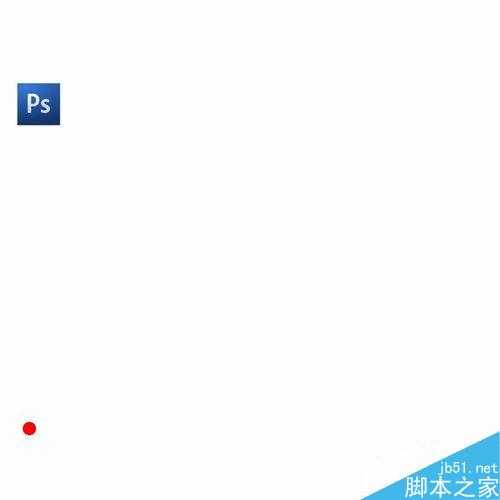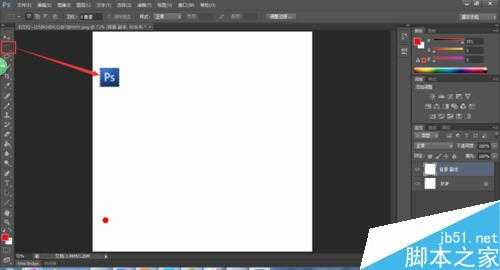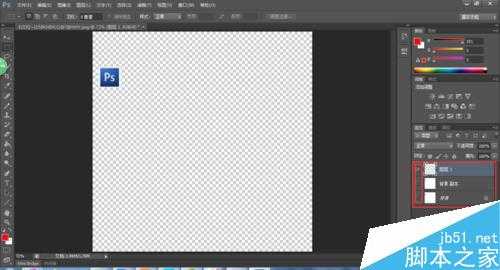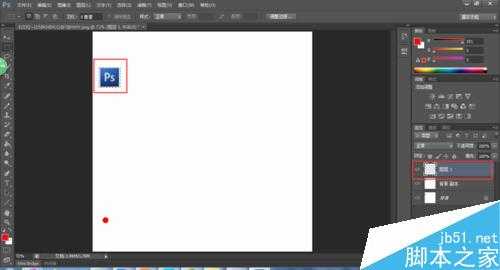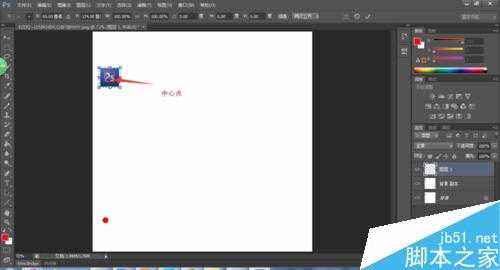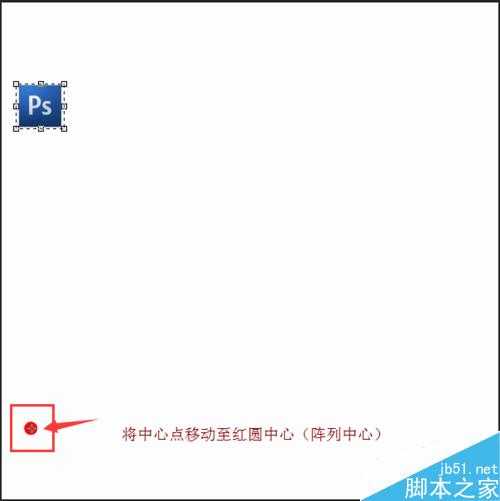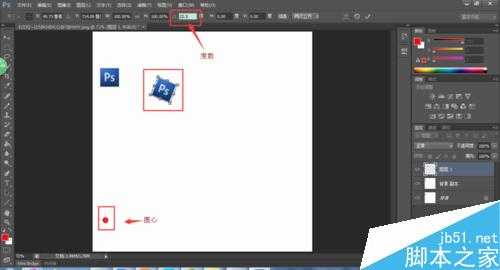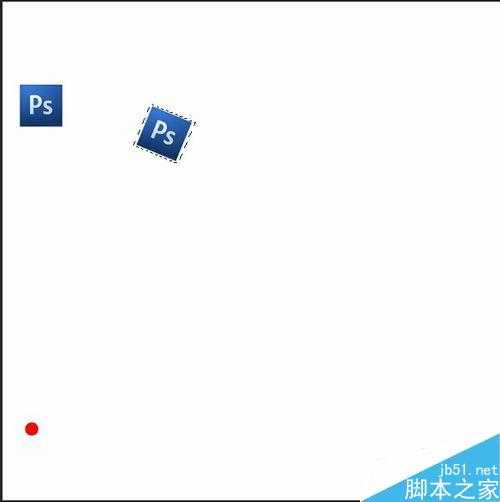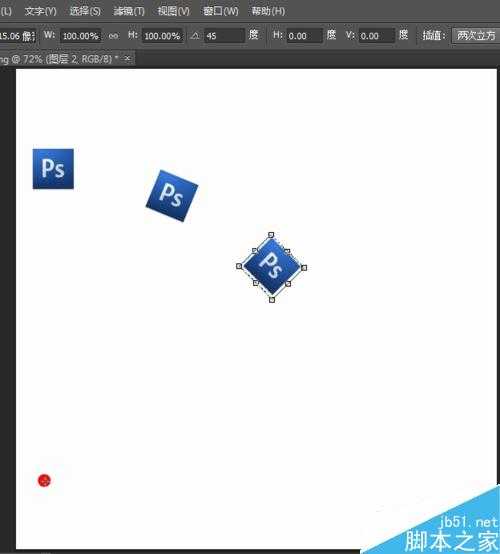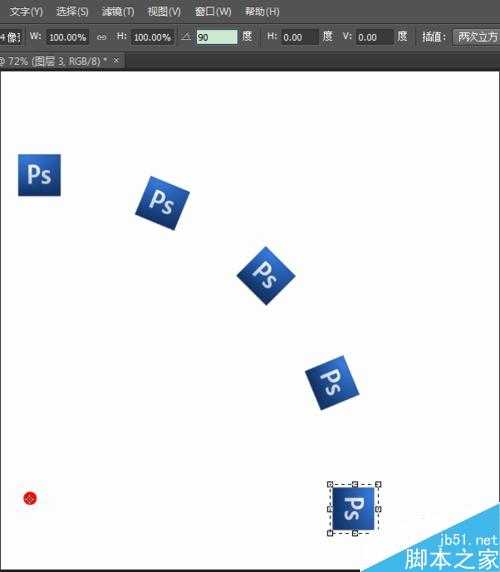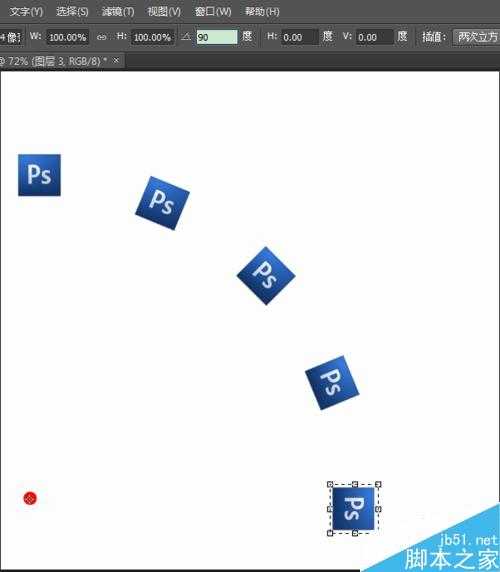PS如何进行圆形阵列复制?一般PS里面没有像3DMAX、CAD那样方便的阵列复制工具。但可以手动操作实现!
步骤
本文将下图中PS字样的图标以红色圆点为圆心,90度内阵列为5个为例
单击矩形选择工具,将“PS”图标选中
ctrl+C复制所选的区域
Ctrl+v 粘贴所复制的区域
此时在右侧生成“图层1”
按住ctrl,鼠标左键点击“图层1”缩略图,可看到图层1被选中
ctrl+T进行变换操作
将中心点移动至阵列圆心
本文90度内阵列4个为例,所以每个间距为90/(5-1)=22.5°
点击对勾,生成第一个图标
重复1-8步,完成另外两个图标的阵列
以上就是PS进行圆形阵列复制方法介绍,操作很简单的,大家学会了吗?希望能对大家有所帮助!
标签:
圆形,阵列
免责声明:本站文章均来自网站采集或用户投稿,网站不提供任何软件下载或自行开发的软件!
如有用户或公司发现本站内容信息存在侵权行为,请邮件告知! 858582#qq.com
暂无“PS进行圆形阵列复制方法图解”评论...
更新动态
2024年11月27日
2024年11月27日
- 凤飞飞《我们的主题曲》飞跃制作[正版原抓WAV+CUE]
- 刘嘉亮《亮情歌2》[WAV+CUE][1G]
- 红馆40·谭咏麟《歌者恋歌浓情30年演唱会》3CD[低速原抓WAV+CUE][1.8G]
- 刘纬武《睡眠宝宝竖琴童谣 吉卜力工作室 白噪音安抚》[320K/MP3][193.25MB]
- 【轻音乐】曼托凡尼乐团《精选辑》2CD.1998[FLAC+CUE整轨]
- 邝美云《心中有爱》1989年香港DMIJP版1MTO东芝首版[WAV+CUE]
- 群星《情叹-发烧女声DSD》天籁女声发烧碟[WAV+CUE]
- 刘纬武《睡眠宝宝竖琴童谣 吉卜力工作室 白噪音安抚》[FLAC/分轨][748.03MB]
- 理想混蛋《Origin Sessions》[320K/MP3][37.47MB]
- 公馆青少年《我其实一点都不酷》[320K/MP3][78.78MB]
- 群星《情叹-发烧男声DSD》最值得珍藏的完美男声[WAV+CUE]
- 群星《国韵飘香·贵妃醉酒HQCD黑胶王》2CD[WAV]
- 卫兰《DAUGHTER》【低速原抓WAV+CUE】
- 公馆青少年《我其实一点都不酷》[FLAC/分轨][398.22MB]
- ZWEI《迟暮的花 (Explicit)》[320K/MP3][57.16MB]